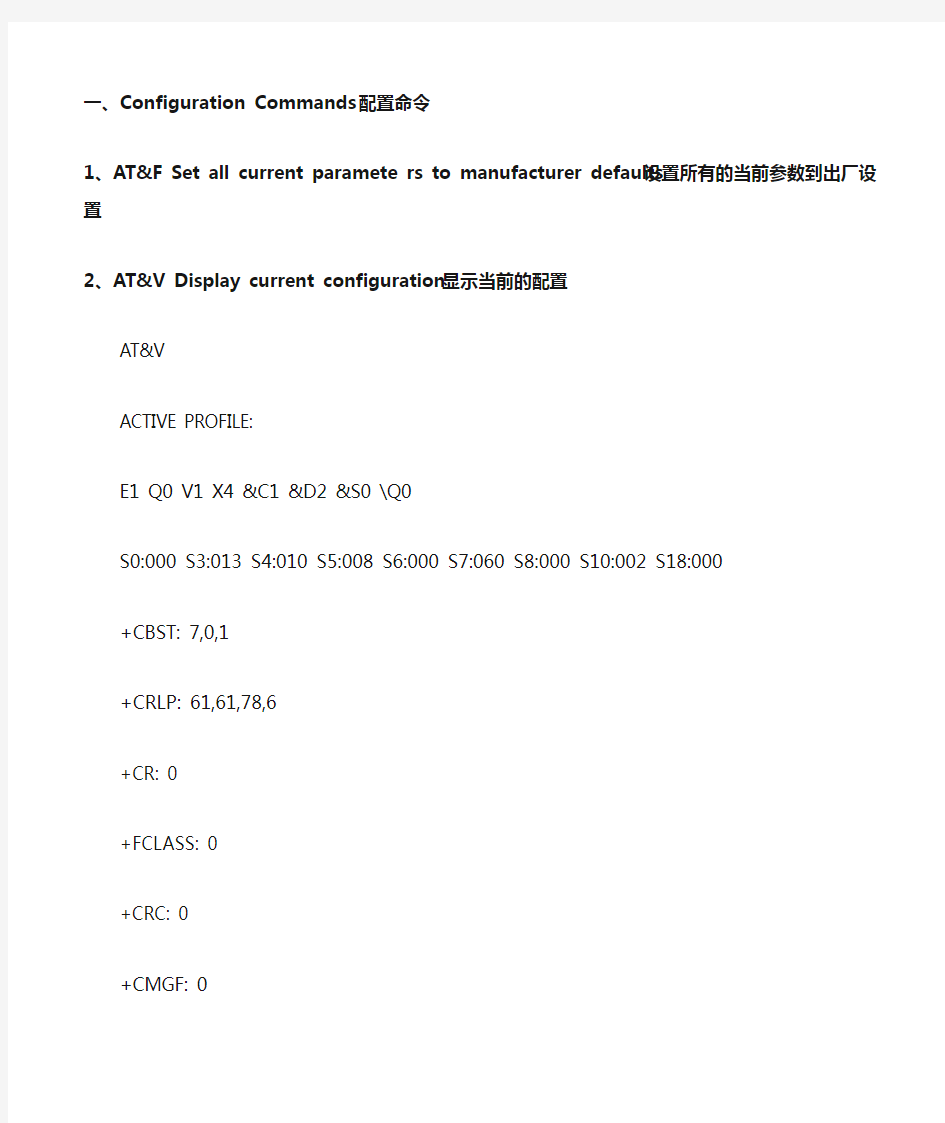
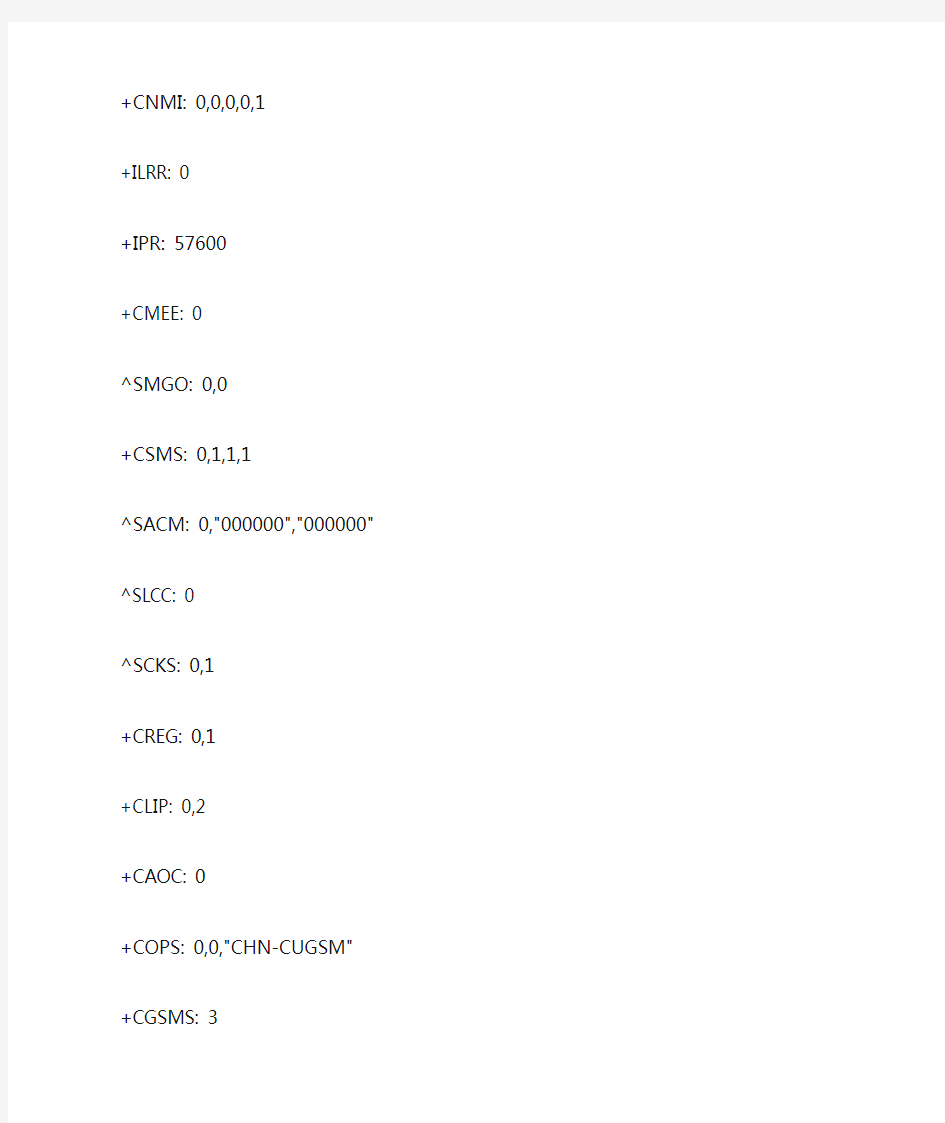
一、Configuration Commands配置命令
1、AT&F Set all current paramete rs to manufacturer defaults设置所有的当前参数到出厂设置
2、AT&V Display current configuration显示当前的配置
AT&V
ACTIVE PROFILE:
E1 Q0 V1 X4 &C1 &D2 &S0 \Q0
S0:000 S3:013 S4:010 S5:008 S6:000 S7:060 S8:000 S10:002 S18:000
+CBST: 7,0,1
+CRLP: 61,61,78,6
+CR: 0
+FCLASS: 0
+CRC: 0
+CMGF: 0
+CNMI: 0,0,0,0,1
+ILRR: 0
+IPR: 57600
+CMEE: 0
^SMGO: 0,0
+CSMS: 0,1,1,1
^SACM: 0,"000000","000000"
^SLCC: 0
^SCKS: 0,1
+CREG: 0,1
+CLIP: 0,2
+CAOC: 0
+COPS: 0,0,"CHN-CUGSM"
+CGSMS: 3
OK
3、AT&W Stores current configur ation to user defined profile存储当前的配置到用户定义的文件中
4、ATQ Result code presentation mode
ATQ0
ATQ1
5、ATV Result code format mode
ATV0 //第一行内容前没有回车和换行,但内容后有回车并换行了,//第二行返回码是用数据的行式,有回车,但没有换行
ATV1 //每行都有回车和换行,返回码是字符形式
总、程序中需要用到的命令
1、测试命令AT
AT
OK
2、查询信号强度AT+CSQ
AT+CSQ
+CSQ: 23,99
OK
3、关回显ATE
ATE0 //关回显
ATE1 //开回显
4、使能主动URC CREG状态上送AT+CREG=1 AT+CREG?
+CREG: 0,1
OK
AT+CREG=1
OK
AT+CREG?
+CREG: 1,1
OK
5、AT+CGREG GPRS Netw ork Registration Status
AT+CGREG?
+CGREG: 1,0 //还没有注册上GPRS ,要用at+cgatt=1
6、挂掉电话AT+CHUP
RING
RING
AT+CHUP
OK
7、波特率设置AT+IPR=57600
AT+IPR?
+IPR: 57600
OK
AT+IPR=9600
OK
AT+IPR?
+IPR: 9600
OK
8、AT+CFUN Set phone functionality设置电话的功能
9、AT\Q3
10、AT+CMEE=2设置错误输出冗长的字符串
11、AT+GMR Request revision identification of software status请求软件版本
AT+GMR
REVISION 01.200
OK
13、GPRS附着和离去AT+CGATT GPRS attach or detach AT+CGATT?
+CGATT: 0
OK
AT+CGATT=?
+CGATT: (0,1)
OK
AT+CGATT=1
OK
+CGREG: 1
AT+CGATT?
+CGATT: 1
OK
AT+CGREG?
+CGREG: 1,1
OK
AT^SISS?
^SISS: 0,"srvType",""
^SISS: 1,"srvType",""
^SISS: 2,"srvType",""
^SISS: 3,"srvType",""
^SISS: 4,"srvType",""
^SISS: 5,"srvType",""
^SISS: 6,"srvType",""
^SISS: 7,"srvType",""
^SISS: 8,"srvType",""
^SISS: 9,"srvType",""
OK
15、AT^SGCONF Configuration of GPRS related Parameters AT^SGCONF=?
^SGCONF: (0,140-1520),(1,2,4,8,10)
OK
AT^SGCONF?
^SGCONF: 1520,10
OK
at^siss?
^SISS: 0,"srvType",""
^SISS: 1,"srvType","Socket"
^SISS: 1,"conId","0"
^SISS: 1,"alphabet","0"
^SISS: 1,"address","socktcp://122.224.247.190:6800" ^SISS: 1,"tcpMR","10"
^SISS: 1,"tcpOT","6000"
^SISS: 2,"srvType","Socket"
^SISS: 2,"conId","0"
^SISS: 2,"alphabet","0"
^SISS: 2,"address","socktcp://122.224.247.183:30005" ^SISS: 2,"tcpMR","10"
^SISS: 2,"tcpOT","6000"
^SISS: 3,"srvType",""
^SISS: 4,"srvType",""
^SISS: 5,"srvType",""
^SISS: 6,"srvType",""
^SISS: 7,"srvType",""
^SISS: 8,"srvType",""
^SISS: 9,"srvType",""
OK
不需要任何GPRS的指令
^SYSSTART
AT+CSQ
+CSQ: 26,0
OK
AT+CGREG?
+CGREG: 0,0
OK
AT+CREG?
+CREG: 0,1
OK
AT+CGREG?
+CGREG: 0,0
OK
AT+CGATT?
+CGATT: 0
OK
AT^SICS=0,conType,GPRS0
OK
AT^SICS=0,passwd,gprs
OK
AT^SICS=0,user,cm
OK
AT^SICS=0,apn,cmnet
OK
OK
at^siss=1,conId,0
OK
at^siss=1,address,"socktcp://122.224.247.190:6800"
OK
at^siso=1
OK
^SISW: 1, 1
at^sisw=1,20
^SISW: 1, 20, 20
OK
^SISW: 1, 1
^SISR: 1, 1
at^sisr=1,1500
^SISR: 1, 21
https://www.doczj.com/doc/151006048.html,
OK
AT+CGATT?
+CGATT: 1
OK
AT+CGATT=0
OK
^SIS: 1, 0, 13, "The network is unavailable"
^SISR: 1, 2
16、查询GPRS的连接状态at^sici?
at^sici?
^SICI: 0,2,1,"172.24.47.68" //0:连接属性号2:见表1:服务号"172.24.47.68":动态分配的地址OK
at^sici=0
^SICI: 0,2,1,"172.24.47.68"
OK
at^sisc=1
OK
at^sici=0
^SICI: 0,0,0,"0.0.0.0" //断开之后就没有了
OK
17、查询服务建立命令at^siss?
at^siss?
^SISS: 0,"srvType",""
^SISS: 1,"srvType","Socket"
^SISS: 1,"conId","0"
^SISS: 1,"alphabet","0"
^SISS: 1,"address","socktcp://122.224.247.190:6800"
^SISS: 1,"tcpMR","10"
^SISS: 2,"srvType","" ^SISS: 3,"srvType","" ^SISS: 4,"srvType","" ^SISS: 5,"srvType","" ^SISS: 6,"srvType","" ^SISS: 7,"srvType","" ^SISS: 8,"srvType","" ^SISS: 9,"srvType",""
OK
建立服务器
条件:两张联通的卡
服务器端
^SYSSTART
AT //测试模块通信是否正常
OK
AT^SICS=0,conType,GPRS0 //设置连接属性的连接类型为GPRS
OK
AT^SICS=0,apn,cmnet //设置连接属性的APN为cmnet(联通的卡也是可以的)
OK
at^siss=4,conid,0 //与连接属性关联起来
OK
at^siss=4,srvtype,socket //设置4号通道号为服务器的sokcet
OK
at^siss=4,address,socktcp://listener:30005 //4号通道一直在帧听端口30005
OK
at^siso? //查看通道的链接情况,此时没有客户端连接上来,也没有打开通道4,所以下面为0
^SISO: 0, ""
^SISO: 1, ""
^SISO: 2, ""
^SISO: 3, ""
^SISO: 4, "Socket","2","1","0","0","0.0.0.0:0","0.0.0.0:0"
^SISO: 5, ""
^SISO: 6, ""
^SISO: 7, ""
^SISO: 8, ""
^SISO: 9, ""
OK
OK
at^siso? //再次查看链接情况,此时有了动态的IP
^SISO: 0, ""
^SISO: 1, ""
^SISO: 2, ""
^SISO: 3, ""
^SISO: 4, "Socket","3","3","0","0","172.17.221.108:30005","0.0.0.0:0" //记住这个IP,客户端要用,去操作
//客户端,服务端暂时不管
^SISO: 5, ""
^SISO: 6, ""
^SISO: 7, ""
^SISO: 8, ""
^SISO: 9, ""
OK
^SIS: 4, 1, 0 //4:本地通道号,1:表示已经有一个客户端连接上来了,0:服务器自动分配一个与客户//端通信的通道号
at^siso=0 //要把这个服务器分配的通道号打开,才能和客户端通信(切记)
OK
^SISW: 0, 1 //同样出现这个提示,0:本地通道号,1:The service is ready to accept new user data.
at^siso? //查询一下通道的链接情况
^SISO: 0, "Socket","4","4","0","0","172.17.221.108:30005","172.24.200.4:5739"
^SISO: 1, ""
^SISO: 2, ""
^SISO: 3, ""
^SISO: 4, "Socket","3","3","0","0","172.17.221.108:30005","0.0.0.0:0"
^SISO: 5, ""
^SISO: 6, ""
^SISO: 7, ""
^SISO: 8, ""
^SISO: 9, ""
OK
^SISR: 0, 1
at^sisr=0,1500
^SISR: 0, 10
OK
at^sisw=0,10
^SISW: 0, 10, 10 OK
^SISW: 0, 1
at^sisc=0
OK
客户端:
^SYSSTART
AT //测试模块通信是否正常
OK
at^sics=0,conType,GPRS0 //设置连接属性的连接类型为GPRS
OK
at^sics=0,apn,cmnet //设置连接属性的APN为cmnet(联通的卡也是可以的)
OK
at^siss=1,srvType,socket //设置1号通道号为sokcet
OK
at^siss=1,conId,0 //与连接属性关联起来
OK
at^siss=1,address,"socktcp://172.17.221.108:30005" //连接刚刚服务器分配的服务器的IP地址和端口号
OK
at^siso=1 //打开通道号1
OK
^SISW: 1, 1 //连接服务端成功后,自动上送这条1:本地通道号去服务端看看
//1:The service is ready to accept new user data.
^SISR: 1, 1 //提示服务器发数据过来了
at^sisr=1,700 //读数据
^SISR: 1, 10 //读到了10个数据
1234567890 //服务器发过来的数据
OK
^SIS: 1, 0, 48 //服务器把通道号0关闭时会自动上送这个1:表示本地的通道号,
//0:表示有事件发生
//48:Remote peer has closed the connection
常用的网络测试命令 在进行各类网络实验和网络故障排除时,经常需要用到相应的测试工具。网络测试工具基本上分为两类:专用测试工具和系统集成的测试命令,其中,专用测试工具虽然功能强大,但价格较为昂贵,主要用于对网络的专业测试。对于网络实验和平时的网络维护来说,通过熟练掌握由系统(操作系统和网络设备)集成的一些测试命令,就可以判断网络的工作状态和常见的网络故障。我们以Windows XP为例,介绍一些常见命令的使用方法。 1 Ping网络连通测试命令 1.1 Ping命令的功能 Ping是网络连通测试命令,是一种常见的网络工具。用这种工具可以测试端到端的连通性,即检查源端到目的端网络是否通畅。该命令主要是用来检查路由是否能够到达,Ping 的原理很简单,就是通过向计算机发送Internet控制信息协议(ICMP)从源端向目的端发出一定数量的网络包,然后从目的端返回这些包的响应,以校验与远程计算机或本地计算机的连接情况。对于每个发送网络包,Ping最多等待1秒并显示发送和接收网络包的数量,比较每个接收网络包和发送网络包,以校验其有效性。默认情况下,发送四个回应网络包。由于该命令的包长非常小,所以在网上传递的速度非常快,可以快速的检测要去的站点是否可达,如果在一定的时间内收到响应,则程序返回从包发出到收到的时间间隔,这样根据时间间隔就可以统计网络的延迟。如果网络包的响应在一定时间间隔内没有收到,则程序认为包丢失,返回请求超时的结果。这样如果让Ping一次发一定数量的包,然后检查收到相应的包的数量,则可统计出端到端网络的丢包率,而丢包率是检验网络质量的重要参数。 一般在去某一站点是可以先运行一下该命令看看该站点是否可达。如果执行Ping不成功,则可以预测故障出现在以下几个方面:
Linux服务器常用命令(简化版) 信息来源:网络整理:HY 日期:2011-5-27 Intel Fortran编译 Linux shell管道命令(pipe)使用及与shell重定向 Linux命令替换 Linux 任务控制(bg jobs fg nohup &) Linux进程查看 Linux账户管理 Linux系统与硬盘信息查询 Linux VIM语法高亮与程序段错误 Linux十大常用命令
Intel Fortran编译 完整编译顺序 $ ifort -c Hello.f90 -o Hello.o编译源文件(.f90)生成目标文件(.o) $ ifort Hello.o -o Hello链接目标文件生成可执行程序Hello $./Hello 执行可执行程序 默认(常用编译方法) $ ifort Hello.f90编译&链接 $./a.out 执行a.out(默认可执行程序名) 后台运行 $ ./a.out & 后台运行,退出shell会使程序停止,输出信息会显示在屏幕,不建议这样使用$nohup ./a.out & 输出到屏幕的信息输出到nohup.out文件 $nohup ./a.out > screen.txt & 输出到屏幕的信息输出到screen.txt文件(推荐) Linux shell管道命令(pipe)使用及与shell重定向 Ref:https://www.doczj.com/doc/151006048.html,/chengmo/archive/2010/10/21/1856577.html 重定向 详细解释参考:https://www.doczj.com/doc/151006048.html,/view/2173319.htm 在Linux命令行模式中,如果命令所需的输入不是来自键盘,而是来自指定的文件,这就是输入重定向。同理,命令的输出也可以不显示在屏幕上,而是写入到指定文件中,这就是输出重定向。 重定向分为: 重定向分为 输出重定向、输入重定向和错误重定向。 < 实现输入重定向。 >或>> 实现输出重定向,用户可以使用输出重定向把一个命令的输出重定向到一个文件 1)ls –l /etc>dir 将ls命令生成的/etc目录下的一个清单存到当前目录 中的dir文件,而不在屏幕输出。 2)ls –l /usr>>dir 将ls命令生成的/usr目录的一个清单以追加的方式存 到当前目录中的dir文件中。 重定向连接两个或多个文件? 使用cat命令并重定向输出到一个文件可以连接两个或多个文件。 重定向追加到一个文件:可以使用双重定向输出符号“>>”,保留文件以前的内容。 这种情况下,命令输出追加到另一个文件中。 重定向重定向标准输出到一个设备? 除了重定向一个命令的输出到一个文件,也可以把它重定向到一个设备,因为UNIX系统将设备当做文件。 $echo “Hello! I am petter!” > /dev/tty01 重定向标准输入? 使用“<”重定向输入。例如:用户已经创建好了一个文件letter。如果希望通过电子邮件发送给用户petter。可以使用下面方式:$mail petter < letter 重定向标准错误重定向? 没有专门的符号用于重定向stderr。我们可以同样使用“< ”或“>”符号,但需在它前面补一个数字2。 PS:重定向的优先级大于管道的优先级!^_^ 管道右边的命令只能对管道左边的命令的标准输出(输出到屏幕)起作用,不对错误输出(也输出到屏幕)起作用。 一个命令的执行首先决定0,1,2设备的定向,然后才执行命令,可以将定向理解为命令执行
笔记本电脑设置为10.77.77.XX(非77就可以),用超级终端连接10.77.77.77。用户名admin,密码password。登陆后会提示你改许多用户的密码,直接按回车,不做更改。help命令提示你如何操作。zonehelp提示你如何操作zone。zonecreate命令创建zone。命令如下:zonecreate"zone_name","number;number"。这里number可以是"域,端口号",也可以是"wwn",还可以是zone的别名和Quickloop AL_PAs。交换机默认域为1,端口号从0-15。可以用switchshow来查看配置。重要的是记住必须用cfgsave保存,和cfgenable让其生效。 *********************************************************** 在IBM 2109光纤通道交换机上设置分区的步骤 环境 SAN 2109 如何在IBM 2109光纤通道交换机上设置分区(Zoning)在存储区域网络中划分分区(Zoning)可以适应不同的服务器对存储的需求,可以提高网络存储数据的完整性和安全性。在IBM2109光纤交换机上划分分区需要如下的步骤。 1、创建成员(Member) 创建分区中的成员,实际上是帮助管理员对分区进行管理,即是为分
区中的成员(交换机端口或WWPN)分配较容易记忆的名字。创建的命令是aliCreate“助记名称”,“端口;或WWPN”。 例如 aliCreate “TechSvr”,“1,1” aliCreate “TechDisk”,“D1WWPN;D2WWPN” aliCreate “Sales”,“1,5;D3WWPN;D4WWPN” 在上面,我们创建了三个成员,名称分别为“TechSvr,TechDisk和Sales”,它们所对应的成员分别为“端口1(包括交换机的域信息)”、“D1的WWPN和D2的 WWPN”、“端口5、D3的WWPN和D4的WWPN”。 2、创建分区(Zone) 创建分区是针对助记名称,将它们划分为不同的分区。同一分区内的设备,可以相互通讯;不同分区内的设备,不能相互通讯。创建的命令是 zoneCreate “Zone的名称”,“成员的助记名称;(成员的助记名称)”。例如 zoneCreate “ZoneTech”,“TechSvr;TechDisk” zoneCreate “ZoneSales”,“Sales” 在上面,我们创建了两个分区,分别为“ZoneTech和ZoneSales”,其中ZoneTech包括TechSvr和TechDisk所代表的成员,ZoneSales包括Sales所代表的成员。具体的成员请参见上面成员的定义。zonecreate命令创建zone。
如果你玩过路由器的话,就知道路由器里面那些很好玩的命令缩写。 例如,"sh int" 的意思是"show interface"。 现在Windows 2000 也有了类似界面的工具,叫做netsh。 我们在Windows 2000 的cmd shell 下,输入netsh 就出来:netsh> 提示符, 输入int ip 就显示: interface ip> 然后输入dump ,我们就可以看到当前系统的网络配置: # ---------------------------------- # Interface IP Configuration # ---------------------------------- pushd interface ip # Interface IP Configuration for "Local Area Connection" set address name = "Local Area Connection" source = static addr = 192.168.1.168 mask = 255.255.255.0 add address name = "Local Area Connection" addr = 192.1.1.111 mask = 255.255.255.0 set address name = "Local Area Connection" gateway = 192.168.1.100 gwmetric = 1 set dns name = "Local Area Connection" source = static addr = 202.96.209.5 set wins name = "Local Area Connection" source = static addr = none
一、Configuration Commands配置命令 1、AT&F Set all current paramete rs to manufacturer defaults设置所有的当前参数到出厂设置 2、AT&V Display current configuration显示当前的配置 AT&V ACTIVE PROFILE: E1 Q0 V1 X4 &C1 &D2 &S0 \Q0 S0:000 S3:013 S4:010 S5:008 S6:000 S7:060 S8:000 S10:002 S18:000 +CBST: 7,0,1 +CRLP: 61,61,78,6 +CR: 0 +FCLASS: 0 +CRC: 0 +CMGF: 0 +CNMI: 0,0,0,0,1 +ILRR: 0 +IPR: 57600 +CMEE: 0 ^SMGO: 0,0 +CSMS: 0,1,1,1 ^SACM: 0,"000000","000000" ^SLCC: 0 ^SCKS: 0,1 +CREG: 0,1 +CLIP: 0,2 +CAOC: 0 +COPS: 0,0,"CHN-CUGSM" +CGSMS: 3 OK 3、AT&W Stores current configur ation to user defined profile存储当前的配置到用户定义的文件中
4、ATQ Result code presentation mode ATQ0 ATQ1 5、ATV Result code format mode ATV0 //第一行内容前没有回车和换行,但内容后有回车并换行了,//第二行返回码是用数据的行式,有回车,但没有换行 ATV1 //每行都有回车和换行,返回码是字符形式
比较全的Domino常用服务器命令(包括邮件替换) Show Inetusers:展示当前服务器在线人数 tell amgr run "highcomoa/application/udf_fwgl.nsf" 'agent_sh' :通过命令直接在服务器上运行代理,代理属性需要设置为“数据库中所有文档” 刷新替换数据库设计 load convert mail\test.nsf * mail8.ntf :用lotus\domino\date目录下的mail8.ntf更新 lotus\domino\date目下mail文件夹中的test.nsf数据库。 load convert mail\*.nsf * mail8.ntf :用lotus\domino\date目录下的mail8.ntf更新 lotus\domino\date目下mail文件夹中的所有nsf数据库。 load convert -r mail\*.nsf * mail8.ntf :用lotus\domino\date目录下的mail8.ntf更新 lotus\domino\date目下mail文件夹中的test.nsf数据库,如果mail文件夹下有子文件夹,那么子文件夹里面的所有数据库也都会进行替换。 -------------------------------------------------------------------------- Broadcast message 向该服务器的用户广播消息 Broadcast message usernames 向该服务器的某一用户广播消息 Dbcache Flush 关闭当前在数据库高速缓存中打开的所有数据库。使用此命令可以在高速缓存中维护数据库,例如:备份或恢复数据库。 Drop username 关闭一个或多个服务器会话。如果希望亲眼确认哪些会话已被关闭,则必须在服务器的NOTES.INI 文件中输入 Log_Sessions=1 的设置。 Drop "username" 关闭在指定用户名下运行的当前会话 Drop " username1 " " username2 " 关闭在用户username1和username2下运行的会话Drop All 关闭所有服务器会话 Exit,queit或者q 关闭服务器,注:不能用远程控制台重起服务器 Hangup portname 挂断指定端口 Help 显示服务器命令列表,并附有每个命令的简短描述、参数(如果有的话)和正确的语法。 Load 启动服务器外接程序 Load Fixup 加载并运行Fixup 服务器任务
telnet 10.77.77.77 admin password ctrl+c Help 不带任何参数会列出所有交换机的命令 带参数时输出如下 Switchshow 查看交换机状态 Chassisshow 显示外壳信息.重要的是可以显示序列号
Configure, 以菜单的形式对交换机进行配置.这个命令需要先使用switchdisable命令将交换暂停使用.第一个选项Fabric parameters 如选yes.那么我们可以进入他的子选项去更改domain ID. Configdefault 恢复出厂默认设置,也需要先做switchdisable Licenseshow, licenseadd, licenseremove, license的添加,查看,删除命令 configupload 和configdownload,可以将配置文件上传或下载.支持ftp scp和local ipAddrShow和ipAddrSet,查看设置管理端口的IP地址
Version: 查看firmware 版本 Sfpshow查看sfp状态 Userconfig 查看和配置登陆账号
Domainsshow 查看交换机的domain信息 Zone 的配置 Zoning是Brocade交换机上的标准功能,通过在SAN网络中交换机上进行Zoning的配置,可以将连接在SAN网络中的设备,逻辑上划分为不同的区域,使各区域的设备相互间不能访问,是网络中的主机和设备间相互隔离 Zone的配置示例
创建Members,就是给端口或wwn创建别名,这里创建了3个别名,每个别名包括3个端口. 红线标出的1,1表示domain1 中的1号端口. 创建Zones 通过zonecreate 命令可以将别名,或端口名添加到zone中. 创建Configurations.将创建的zone添加到配置中.
实验1 常用网络管理命令的使用 一.实验目的 1.掌握各种主要命令的作用。 2.掌握各种网络命令的主要测试方法。 3.理解各种网络命令主要参数的含义。 二.实验环境 1.安装有Windows 2003 Server操作系统的计算机二台。 2.至少有两台机器通过交叉双绞线相连或通过集线器相连。 三.实验理论基础 在网络调试的过程中,常常要检测服务器和客户机之间是否连接成功、希望检查本地计算机和某个远程计算机之间的路径、检查TCP/IP的统计情况以及系统使用DHCP分配IP地址时掌握当前所有的TCP/IP网络配置情况,以便及时了解整个网络的运行情况,以确保网络的连通性,保证整个网络的正常运行。在Windows 2003中提供了以下命令行程序。 (1) ping:用于测试计算机之间的连接,这也是网络配置中最常用的命令; (2) ipconfig:用于查看当前计算机的TCP/IP配置; (3) netstat:显示连接统计; (4) tracert:进行源主机与目的主机之间的路由连接分析; (5) arp:实现IP地址到物理地址的单向映射。 四.实验参考步骤 1.Ping命令 Ping用于确定网络的连通性。命令格式为:Ping 主机名/域名/IP地址 一般情况下,用户可以通过使用一系列Ping命令来查找问题出在什么地方,或检验网络运行的情况时。典型的检测次序及对应的可能故障如下: (1)ping 127.0.0.1:如果测试成功,表明网卡、TCP/IP协议的安装、IP地址、子网掩码的设置正常。如果测试不成功,就表示TCP/IP的安装或运行存在某些最基本的问题。 (2)ping 本机IP:如果测试不成功,则表示本地配置或安装存在问题,应当对网络设备和通讯介质进行测试、检查并排除。 (3)ping 局域网内其它IP:如果测试成功,表明本地网络中的网卡和载体运行正确。但如果收到0个回送应答,那么表示子网掩码不正确或网卡配置错误或电缆系统有问题。 (4)ping 网关IP:这个命令如果应答正确,表示局域网中的网关或路由器正在运行并能够做出应答。 (5)ping 远程IP:如果收到正确应答,表示成功的使用了缺省网关。对于拨号上网用户则表示能够成功的访问Internet。 (6) ping localhost:localhost是系统的网络保留名,它是127.0.0.1的别名,每台计算机都应该能够将该名字转换成该地址。如果没有做到这点,则表示主机文件(/Windows/host)存在问题。 (7)Ping https://www.doczj.com/doc/151006048.html,(一个著名网站域名):对此域名执行Ping命令,计算机必须先将域名转换成IP地址,通常是通过DNS服务器。如果这里出现故障,则表示本机DNS服务器的IP地址配置不正确,或DNS服务器有故障。 如果上面所列出的所有Ping命令都能正常运行,那么计算机进行本地和远程通信基本上就
服务器开始加电,等待片刻会自动引导操作系统,操作系统初始化完毕后会出现登录界面,输入正确的用户名:root和密码:zclroot就可以进入X 图形桌面环境了。 1.启动应用,数据库和数据交换 1).在数据库(SDB)机器上启动数据交换,在#号切到db2inst1用户: su –db2inst1 dbstart (启动数据库) 2)启动websphere:点击屏幕左下角的终端程序(贝壳状图标),然后在#后面输入 /opt/IBM/WebSphere/AppServer/bin/startServer.sh server1 提示进程号则表示启动成功,大约需要五分钟,注意:最后面是数字1不是字母l,server1前面有个空格,注意大小写字母 注:相应的停止websphere的命令为: #/opt/IBM/WebSphere/AppServer/bin/stopServer.sh server1 注意:如果在启动websphere的时候提示: ADMUO116I:正在文件 /opt/IBM/WebSphere/AppServer/bin/startServer.log 中记录工具信息 ADMUO128I:正在启动具有default概要文件的工具 ADMU3100I:正在从服务器读取配置:server1 ADMU3028I:在端口8880上检测到冲突。可能的原因:a) 已经有一个服务器server1的实例在运行b) 一些其他程序在使用端口8880 ADMU3027E:可能已经有一个服务器的实例在运行:server1
ADMU0111E:由于错误 Com.ibm.websphere.management.exception.AdminExcetption: ADMU3027E: 可能已经有一个服务器的实例在运行:server1 ,程序推出。 ADMU1211I:要获取故障的全部跟踪,使用–trace选项。 此时表示应用W ebsphere已经启动了,不需要再进行启动。 注意:如果在停止websphere的时候提示: ADMUO116I:正在文件 /opt/IBM/WebSphere/AppServer/bin/startServer.log 中记录工具信息 ADMUO128I:正在启动具有default概要文件的工具 ADMU3100I:正在从服务器读取配置:server1 ADMUO509I:无法到达 server “server1”.服务器看上去已经停止。 ADMUO211I:在文件 /opt/IBM/WebSphere/AppServer/bin/stopServer.log 中可以看到错误的信息 表示此时:应用W ebsphere现在处在停止状态,需要启动。 3)在数据库(SDB)机器上启动数据交换,在#号切到db2inst1用户: su –db2inst1 >cd server >showsjjh (查看数据交换,如果有四行表示数据交换已经启动。) > stopsjjh (停止数据交换) >showsjjh (查看数据交换,到没有命令行显示为止) >loadsjjh (启动数据交换) >showsjjh (查看数据交换信息) 出现如上四条信息为正常启动了数据交换 2.重启及开关机命令 #reboot重新启动计算机 #shutdown -r now 重新启动计算机,停止服务后重新启动计算机 #shutdown -h now 关闭计算机,停止服务后再关闭系统 #halt 关闭计算机,强制关闭 一般用shutdown -r now,在重启系统是关闭相关服务,shutdown -h now也是如此。 3.备份 #su –db2inst1 >db2 force applications all (切断目前所有与数据库的连接,可以多执行几次) >db2 backup db sino to /db2log (备份目录) 若备份成功会返回提示,并生成一个时间戳,所谓时间戳就是一串记录当前“年月日时分秒”的数字,形如20070212152930,也包含在新生成的备份文件的文件名里。 压缩命令 tar -cvfz sino20070317(压缩后的文件名).tar.gz 被压缩的文件名
1博科光纤交换机划zone 应用对象:博科光纤交换机,光纤交换模块 将一条链路上的所有设备对应端口划在同一zone里,保存链路畅通,具体步骤如下: 关于SAN Switch Zone设置,请登录SAN Switch命令行界面。 SAN Switch管理口IP为10.77.77.77,用户名为admin,密码为password 1.进入命令行界面后,请首先设置别名 命令格式为alicreate “aliName”, “member[; member...]” 例如,alicreate “zonetest”,” 1,10; 1,11; 1,12”,即设置别名zonetest,其中包含Domain ID为1的光纤交换机上的10,11,12三个光纤口。如不确认光纤交换机的Domain ID,可输入命令switchshow,先确认一下。 2.创建Zone 命令格式为zonecreate "zonename", "member[; member...]" 例如,zonecreate “zonestore”,”zonetest”,即创建Zone,Zone名称为zonestore,包含zonetest。 3.创建配置文件
命令格式为cfgcreate "cfgName", "member[ ;member...]" 例如,cfgcre ate “cfgstore”,”zonestore”,即创建配置文件cfgstore,包含zonestore。 4.选用配置 命令格式为cfgenable "cfgName" 例如,cfgenable “cfgstore”,即启用配置配置文件cfgarray,输入后会提示确认启用配置文件,输入yes确认。 5.保存配置 cfgsave,保存zone设置,根据提示,输入yes确认保存配置。 6.查看Zone 配置完成后,可输入zoneshow,查看zone配置。
计算机网络实验报告 班级信工(2)班日期 2016-5-12 学号 20130702047 姓名李格 实验名称常用网络命令的使用 一、实验目的 1. 掌握几种常用的网络命令,通过使用这些命令能检测常见网络故障。 2. 理解各命令的含义,并能解释其显示内容的意义。 二、实验步骤 (一)ping 命令的使用 1、单击开始按钮,输入cmd 并按回车键,进入windows DOS环境。 2、输入ping/? 回车,了解ping命令的基本用法。结果如下: 最常用的ping命令是在ping后面直接跟域名或IP地址。测试内网或外网的联通情况。 3、依次输入以下命令并查看分析结果。 (1)输入ping https://www.doczj.com/doc/151006048.html,并回车查看分析结果。 结果如下:
分析: (2)输入ping 218.197.176.10并回车查看分析结果。结果如下: 分析: (3)输入ping https://www.doczj.com/doc/151006048.html, 并回车查看分析结果。结果如下: 分析: (3)输入pi ng 121.14.1.189 并回车查看分析结果。
结果如下: 分析: 4、使用不同的参数测试ping命令。 结果如下: 分析: (二)ipconfig 命令的使用 1、单击开始按钮,输入cmd 并按回车键,进入windows DOS环境。 2、输入ipconfig/? 回车,了解ipconfig 命令的基本用法。结果如下:
3、依次输入以下命令并查看分析结果。 (1)输入ipconfig 并回车查看并分析结果。结果如下:
分析: (2)输入ipconfig/all 并回车查看分析结果。结果:
网络常用命令提示符(cmd)语句 1.最基本,最常用的,测试物理网络的 ping 192.168.10.88 -t ,参数-t是等待用户去中断测试 2.查看DNS、IP、Mac等 A.Win98:winipcfg B.Win2000以上:Ipconfig/all C.NSLOOKUP:如查看河北的DNS C:\>nslookup Default Server: https://www.doczj.com/doc/151006048.html, Address: 202.99.160.68 >server 202.99.41.2 则将DNS改为了41.2 > https://www.doczj.com/doc/151006048.html, Server: https://www.doczj.com/doc/151006048.html, Address: 202.99.160.68 Non-authoritative answer: Name: https://www.doczj.com/doc/151006048.html, Address: 202.99.160.212 3.网络信使 Net send 计算机名/IP|* (广播) 传送内容,注意不能跨网段 net stop messenger 停止信使服务,也可以在面板-服务修改 net start messenger 开始信使服务 4.探测对方对方计算机名,所在的组、域及当前用户名 ping -a IP -t ,只显示NetBios名 nbtstat -a 192.168.10.146 比较全的 https://www.doczj.com/doc/151006048.html,stat -a 显示出你的计算机当前所开放的所有端口 netstat -s -e 比较详细的显示你的网络资料,包括TCP、UDP、ICMP 和 IP的统计等
6.探测arp绑定(动态和静态)列表,显示所有连接了我的计算机,显示对方IP和MAC地址 arp -a 7.在代理服务器端 捆绑IP和MAC地址,解决局域网内盗用IP: ARP -s 192.168.10.59 00-50-ff-6c-08-75 解除网卡的IP与MAC地址的绑定: arp -d 网卡IP 8.在网络邻居上隐藏你的计算机 net config server /hidden:yes net config server /hidden:no 则为开启 9.几个net命令 A.显示当前工作组服务器列表 net view,当不带选项使用本命令时,它就会显示当前域或网络上的计算机上的列表。 比如:查看这个IP上的共享资源,就可以 C:\>net view 192.168.10.8 在 192.168.10.8 的共享资源 资源共享名类型用途注释 -------------------------------------- 网站服务 Disk 命令成功完成。 B.查看计算机上的用户帐号列表 net user C.查看网络链接 net use 例如:net use z: \\192.168.10.8\movie 将这个IP的movie共享目录映射为本地的Z盘 D.记录链接 net session 例如: C:\>net session 计算机用户名客户类型打开空闲时间
网络常见的9大命令 1、ping命令 ping是个使用频率极高的实用程序,主要用于确定网络的连通性。这对确定网络是否正确连接,以及网络连接的状况十分有用。简单的说,ping就是一个测试程序,如果ping运行正确,大体上就可以排除网络访问层、网卡、Modem 的输入输出线路、电缆和路由器等存在的故障,从而缩小问题的围。 ping能够以毫秒为单位显示发送请求到返回应答之间的时间量。如果应答时间短,表示数据报不必通过太多的路由器或网络,连接速度比较快。ping还能显示TTL(Time To Live,生存时间)值,通过TTL值可以推算数据包通过了多少个路由器。 (1) 命令格式 ping 主机名 ping 域名 ping IP地址
如图所示,使用ping命令检查到IP地址210.43.16.17的计算机的连通性,该例为连接正常。共发送了四个测试数据包,正确接收到四个数据包。 (2) ping命令的基本应用 一般情况下,用户可以通过使用一系列ping命令来查找问题出在什么地方,或检验网络运行的情况。 下面就给出一个典型的检测次序及对应的可能故障: ① ping 127.0.0.1 如果测试成功,表明网卡、TCP/IP协议的安装、IP地址、子网掩码的设置正常。如果测试不成功,就表示TCP/IP的安装或设置存在有问题。 ② ping 本机IP地址
如果测试不成功,则表示本地配置或安装存在问题,应当对网络设备和通讯介质进行测试、检查并排除。 ③ ping局域网其他IP 如果测试成功,表明本地网络中的网卡和载体运行正确。但如果收到0个回送应答,那么表示子网掩码不正确或网卡配置错误或电缆系统有问题。 ④ ping 网关IP 这个命令如果应答正确,表示局域网中的网关路由器正在运行并能够做出应答。 ⑤ ping 远程IP 如果收到正确应答,表示成功的使用了缺省网关。对于拨号上网用户则表示能够成功的访问Internet(但不排除ISP的DNS会有问题)。 ⑥ ping localhost local host是系统的网络保留名,它是127.0.0.1的别名,每台计算机都应该能够将该名字转换成该地址。否则,则表示主机文件(/Windows/host)中存在问题。 ⑦ ping ..(一个著名域名) 对此域名执行Ping命令,计算机必须先将域名转换成IP地址,通常是通过DNS 服务器。如果这里出现故障,则表示本机DNS服务器的IP地址配置不正确,或它所访问的DNS服务器有故障
存储划分-交换机zone-绑定主机配置手册
主机存储划分手册 1、配置交换机zone 2、存储端进行划分 3、主机端进行硬盘识别,配置 一、准备工作,存储连接拓扑图 二、 1.1查看HPUX服务器WWN号码: gsgkdb2:[/]#ioscan -knfNCfc Class I H/W Path Driver S/W State H/W Type Description =================================== ============================== fc 0 1/0/4/1/0 fcd CLAIMED INTERFACE HP AB378-60101
4Gb Single Port PCI/PCI-X Fibre Channel Adapter (FC Port 1) /dev/fcd0 fc 1 1/0/6/1/0 fcd CLAIMED INTERFACE HP AB378-60101 4Gb Single Port PCI/PCI-X Fibre Channel Adapter (FC Port 1) /dev/fcd1 #fcmsutil /dev/fcd0 N_Port Node World Wide Name = 0x50014380057a0f11 N_Port Port World Wide Name = 0x50014380057a0f10 Switch Port World Wide Name = 0x20440027f8701400 Switch Node World Wide Name = 0x10000027f8701400 N_Port Symbolic Port Name = gsgkdb2_fcd0 N_Port Symbolic Node Name = gsgkdb2_HP-UX_B.11.31
实验:网络常见的9个命令 1.ping命令 ping是个使用频率极高的实用程序,主要用于确定网络的连通性。这对确定网络是否正确连接,以及网络连接的状况十分有用。简单的说,ping就是一个测试程序,如果ping运行正确,大体上就可以排除网络访问层、网卡、Modem的输入输出线路、电缆和路由器等存在的故障,从而缩小问题的范围。 ping能够以毫秒为单位显示发送请求到返回应答之间的时间量。如果应答时间短,表示数据报不必通过太多的路由器或网络,连接速度比较快。ping还能显示TTL(TimeToLive,生存时间)值,通过TTL值可以推算数据包通过了多少个路由器。 (1)命令格式 ping??主机名 ping??域名 如果测试成功,表明网卡、TCP/IP协议的安装、IP地址、子网掩码的设置正常。如果测试不成功,就表示TCP/IP的安装或设置存在有问题。 ②ping本机IP地址 如果测试不成功,则表示本地配置或安装存在问题,应当对网络设备和通讯介质进行测试、检查并排除。 ③ping局域网内其他IP 如果测试成功,表明本地网络中的网卡和载体运行正确。但如果收到0个回送应答,那么表示子网掩码不正确或网卡配置错误或电缆系统有问题。 ④ping网关IP
这个命令如果应答正确,表示局域网中的网关路由器正在运行并能够做出应答。 ⑤ping远程IP 如果收到正确应答,表示成功的使用了缺省网关。对于拨号上网用户则表示能够成功的访问Internet(但不排除ISP的DNS会有问题)。 ⑥pinglocalhost local ⑦ping 对此域名执行Ping命令,计算机必须先将域名转换成IP地址,通常是通过DNS服务器。如果这里出现故障,则表示本机DNS服务器的IP地址配置不正确,或它所访问的DNS服务器有故障 如果上面所列出的所有ping (3)ping命令的常用参数选项 pingIP-t:连续对IP地址执行ping ping其他主机或其他主机ping你的主机时,而显示主机 “设置良好”主机的ping结果进行对比。? ipconfig实用程序可用于显示当前的TCP/IP配置的设置值。这些信息一般用来检验人工配置的TCP/IP设置是否正确。 而且,如果计算机和所在的局域网使用了动态主机配置协议DHCP,使用ipconfig命令可以了解到你的计算机是否成功地租用到了一个IP地址,如果已经租用到,则可以了解它目前得到的是什么地址,包括IP地址、子网掩码和缺省网关等网络配置信息。 下面给出最常用的选项: (1)ipconfig:当使用不带任何参数选项ipconfig命令时,显示每个已经配置了的接口的IP地址、子网掩码和缺省网关值。 (2)ipconfig/all:当使用all选项时,ipconfig能为DNS和WINS服务器显示它已配置且所有使用的附加信息,并且能够显示内置于本地网卡中的物理地址(MAC)。如果IP地址是从DHCP服务器租用的,ipconfig将显示
Linux 操作系统查看服务器系统信息命令(linux 系统系统: # uname -a # 查看内核 /操作系统 /CPU信息 # head -n 1 /etc/issue # 查看操作系统版本 # cat /proc/cpuinfo # 查看 CPU 信息 # hostname # 查看计算机名 # lspci -tv # 列出所有 PCI 设备 # lsusb -tv # 列出所有 USB 设备 # lsmod # 列出加载的内核模块 # env # 查看环境变量 资源 : # free -m # 查看内存使用量和交换区使用量 # df -h # 查看各分区使用情况 # du -sh <目录名 > # 查看指定目录的大小 # grep MemTotal /proc/meminfo # 查看内存总量 # grep MemFree /proc/meminfo # 查看空闲内存量 # uptime # 查看系统运行时间、用户数、负载 # cat /proc/loadavg # 查看系统负载 磁盘和分区 :
# mount | column -t # 查看挂接的分区状态 # fdisk -l # 查看所有分区 # swapon -s # 查看所有交换分区 # hdparm -i /dev/hda # 查看磁盘参数 (仅适用于 IDE 设备 # dmesg | grep IDE # 查看启动时 IDE 设备检测状况 网络 : # ifconfig # 查看所有网络接口的属性 # iptables -L # 查看防火墙设置 # route -n # 查看路由表 # netstat -lntp # 查看所有监听端口 # netstat -antp # 查看所有已经建立的连接 # netstat -s # 查看网络统计信息 用户 : # w # 查看活动用户 # id <用户名 > # 查看指定用户信息 # last # 查看用户登录日志 # cut -d: -f1 /etc/passwd # 查看系统所有用户 # cut -d: -f1 /etc/group # 查看系统所有组 # crontab -l # 查看当前用户的计划任务
Brocade交换机zone配置操作流程 一.通过web tools图形管理工具进行配置 1. 通过WEB界面登陆web tools管理工具 直接打开IE浏览器,输入交换机IP地址,即可进入。进入后如下图: 2.点击B区(左下角)中的Zone管理(),进入如下配置界面:
请按下面流程对zone进行操作,操作主要集中于zone选项卡和config选项卡。当然如何要为端口定义别名还要在alias选项卡进行别名定义。 2.1 建立别名(可选) 先进行别名配置,点击Alias选项卡.(别名为可选操作,主要用于用户对设备及端口更好识别.),点击create建立别名,将端口和WWN指定给这个别名即可. 2.2 划分zone 点击zone选项卡,再点击create建立zone,将需要连接相应存储设备的主机端口与存储端口划分到一个zone中(选中要增加的端口或定义的别名端口,增加到右边,即增加到了相应的zone中).也可以对zone进行改名或将不要的zone进行删除。 2.3 建立配置文件 点击config选项卡,再点击create建立新的配置文件,将我们上一步划分好的zone加入配置文件(选中要增加的zone,增加到右边,即增加到了相应的config文件中).如果用户已有配置文件,可以将新增加的zone加入到配置文件中。 2.4 保存更改后的配置文件 每次对zone进行增加更改后均要进行此操作,选择Action菜单中的save config将配置文件进行保存,如不保存,交换机重启将造成配置丢失. 2.5 启用更改后配置文件 每次对zone进行增加更改后均要进行此操作,选择Action菜单中的enable config启用配置文件.Zone配置完成.
实验一、常用网络命令的使用 课程计算机网络班级2013167 姓名郑棋元 完成日期15年4月2 日课(内、外)总计本实验用时间四个小时【实验目的】 1.掌握常用网络命令的使用方法; 2.熟悉和掌握网络管理、网络维护的基本内容和方法 【实验内容】 1.阅读实验指导书提供的资料,结合本地环境对WINDOWS 常用网络命 令进行测试和练习。 2.分析总结实验场地的网络环境、拓扑结构、上网方式等。 【实验步骤和结果】 ⑴ARP:
⑵ftp
⑶Ipconfig ⑷Nbtstat
⑸net: ⑹Netstat ⑺Ping
⑻Route ⑼Telnet 没能调试出来⑽Tracert
【实验思考题】 1.说明如何了解本机及其所处网络的网络配置信息? 输入Ipconfig/all(该诊断命令显示所有当前的 TCP/IP 网络配置值) 2.若网络出现故障,说明使用网络命令进行故障检测的常用步骤? 运用Ping(验证与远程计算机的连接) ping 任一IP地址,如果能ping通,说明你的电脑的TCP/IP没有错误。 ping 自己的IP地址,如果能ping通,说明你的网卡都正常。 ping 路由。如果能通,说明你的主机到路由的物理连接还都正常。 ping 网址。如果能通却还是打不开网页,说明dns有错误。 【实验总结】 常用的网络命令虽然看起来简单,可能觉得没什么用处,但是对于网络问题的诊断却非常有用。用windows系统自带的命令行中的常用网络命令来诊断网络故障,不仅快捷,而且信息反映直观。 【实验心得与体会】 掌握了很多常用却不知道或知道却不熟悉的网络命令的使用方法,知道了两台PC机之间传输文件的多种方式。